ワイヤレスマウス M185 が動かない
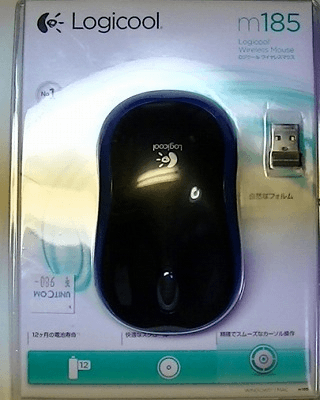
▼購入したM185ワイヤレスマウス
Logicool Wireless Mouse M185
マウス本体 M185 : UNIFYING 対応 (みたい)

USBレシーバー : NANO RECIVER

品番:810-003512 ※かなり初期の古いタイプ?
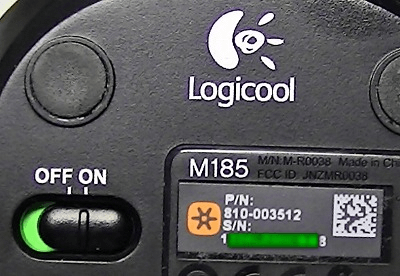
▼不良現象
ロジクール ワイヤレスマウス M185 が突然動かなくなる現象が発生。
- 1度目:電池付近のバネを伸ばしたら回復
- 2度目:パソコンのUSBコネクタ部分を前面から背面に変えたら回復
結論から言えば、USBレシーバーはパソコンのUSB部分で変わると言うことだろう。
2回目まで一ヶ月以上もパソコンの前面のUSB接続で動いていた意味が理解は出来ないが(?)。

とにかく2回ともソフトのアンインストール後に起きているので、何らかのデバイスソフトが影響しているのかもしれない。(勘
▼対処方法
上記でも書いたが、
USBレシーバーの接続場所をパソコンの前面から背面に変えたら
動作するようになった。(何故?
▼Logicool Wireless Mouse M185 関連ソフトのインストール
M185パッケージには関連ソフトのインストールについて書かれてなかったが、イロイロ調べたら以下のソフトが有ることが判った。
- M185のUSB レシーバー(NANO RECIVER)の接続を確認するソフト
※今回はこれを使う必要はなかったが、将来は使うかもしれない。 - M185 マウスの各種設定、及び電池状態の確認ソフト
OS標準より詳細な設定が出来る。
特に電池残量の確認と監視は便利だ。常駐して残量が少ないと警告もしてくれる。 - FireFox ブラウザでのマウス操作の拡張機能を追加
インストール後はデフォルトで無効になっているので有効にする必要有り
ダウンロード手順を示す。
- Wireless Mouse M185のソフトウェアダウンロードURLを開く。 (v6.61)
http://www.logicool.co.jp/ja-jp/support/mice/wireless-mouse-M18
注意:付属マニュアルに書かれている http://www.logicool.co.jp/connect_utility から
ダウンロードはしない。古いバージョンと思われる。 - 画面にOSバージョンと32/64ビットが表示されるので、それに従って該当するソフトを選んでダウンロードする。
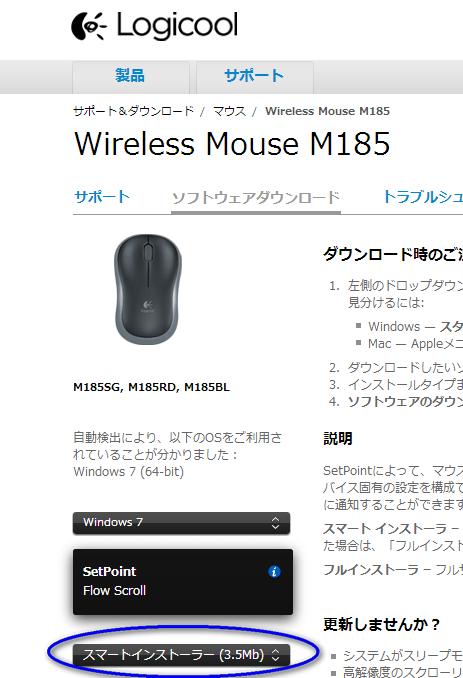
インストール手順を示す。
- FireFoxブラウザが起動していたら閉じる。
このソフト専用の拡張機能がインストールされる為。
この拡張機能がどの様なものかは未確認。 - ダウンロードした Setpoint6.61.15_64j.exe ファイルを起動する。
- インストール画面は全てデフォルトでする。
※デフォルト・インストールなので画像説明は省略。
▼使う前の注意点
付属マニュアルには、以下の「ロジクール接続ユーティリティ」を使うと明記が有るが使ってはダメ!
上記のインストール・ソフトの一部(ConnectUtility.exe)が英語版に設定変更されてしまうので注意が必要です。
http://www.logicool.co.jp/ja-jp/support/articles/3516?wt.mc_id=usym_redirect_/connect_utility
ダウンロードファイル : logicool_connect.exe <ーこれを起動してはダメです。
それ以外の影響は現在、未確認です。
※メーカーはサイトの更新を怠っているのかぁ?
▼マウス本体の各種設定
M185マウスはOS標準設定とは別に細かな動作設定が出来る。
![[マウスおよびキーボードの設定]の起動](https://w3w.nnn2.com/wp-content/uploads/2013/09/M185_011.png)
スタートメニューから [Logicool] -> [マウスとキーボード] -> [マウスおよびキーボードの設定] を選択する。
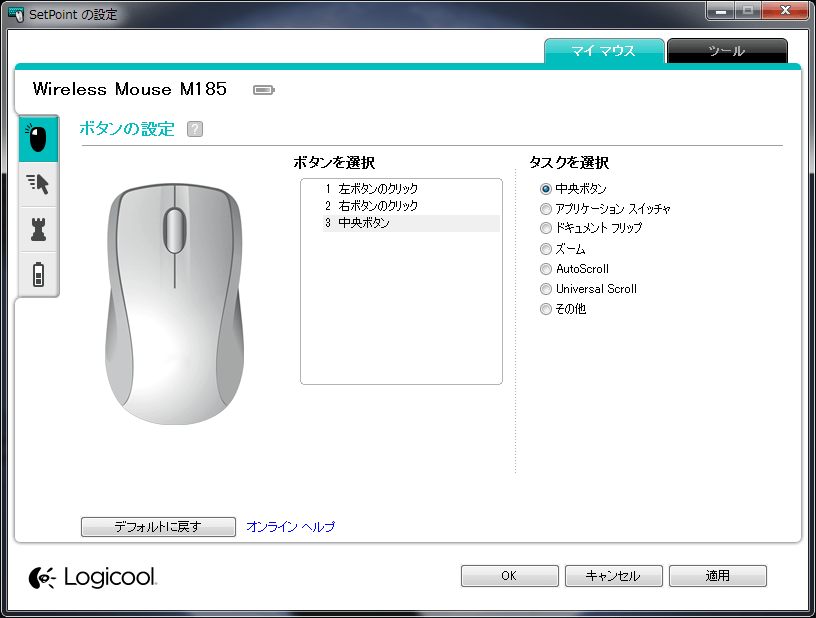
▼マウス本体の電池残量の確認
スタートメニューから [Logicool] -> [マウスとキーボード] -> [マウスおよびキーボードの設定] を選択する。
起動されたソフト左側から電池マークのタブをクリックする。
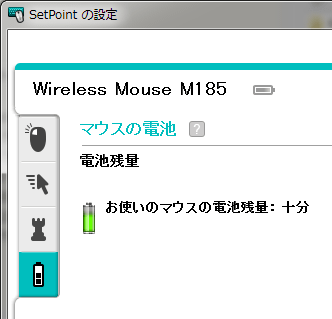
このソフトは常駐ソフトとして常にマウスの電池を監視する。
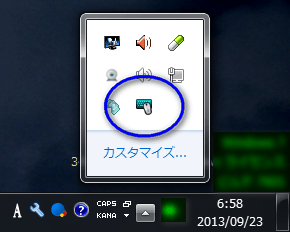
▼ロジクール接続ユーティリティ
起動はスタートメニューから出来ない。
“C:¥Program Files¥Logicool¥SetPointP¥ConnectUtility.exe“
をエクスプローラから起動する。
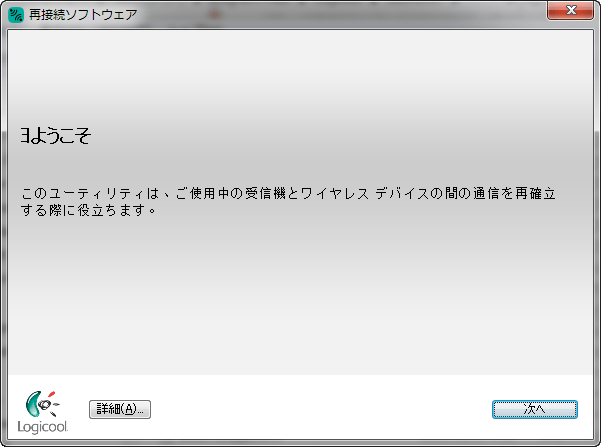
上記の「詳細(A)」ボタンをクリックする。
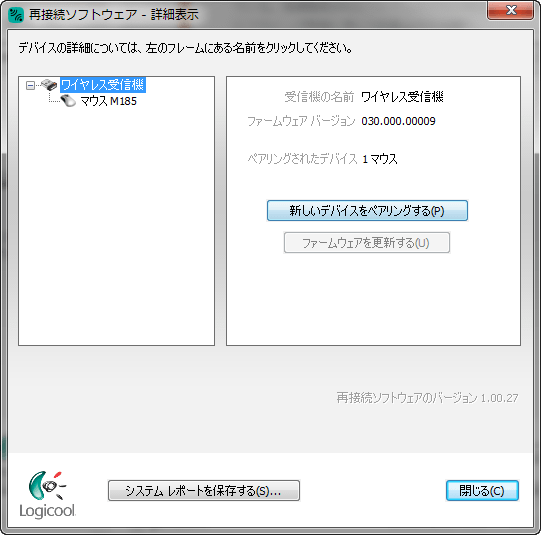
上記の画面で再接続が出来る、と書かれているが、切断された経験が無いので詳細には書けない。(汗
▼ロジクール WEB サイトの情報
品番 : 910-002261 (SG) / 910-002498 (BL) / 910-002499 (RD)
購入した品番とは等しくない。
つまり購入したワイヤレスマウスM185は初期版か、かなり古いタイプと考えられる。
品番:810-003512 でWEB検索しても該当する情報は見つからなかった。
▼無線USB接続の方式
- UNIFYING RECIVER
1つのUSBレシーバー(受信機)に対して最大6つの無線USB器機が接続出来る。
メーカー解説URL
http://www.logicool.co.jp/ja-jp/promotions/6072 - NANO RECIVER
1つのUSBレシーバー(受信機)に対して1つの無線USB器機しか接続できない。
メーカー解説URL
http://www.logicool.co.jp/ja-jp/mice-pointers/articles/5926
▼備考
- ロジクール製品を購入したら製品情報を登録しましょう
https://register.logicool.co.jp/